ヘテムルとお名前.com 共用サーバー上のサイトのPHPを 5.4に上げてみた
スポンサード
また、ヘテムルサーバーでWordPress を動かしている場合はWordPress が生成する.htaccess が既にあると思いますので、そのファイルに下記のの1行 を追加するだけでOKです。
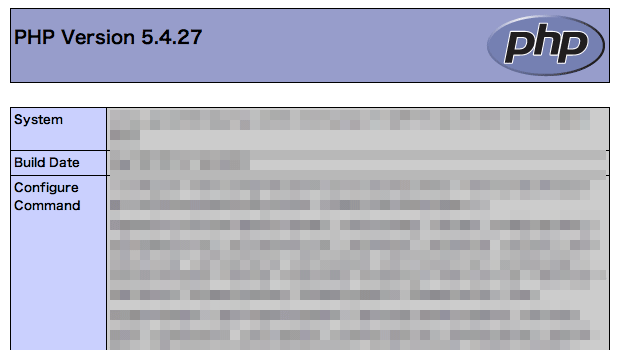
上図のようにバージョンが変わって表示されていればOKです。
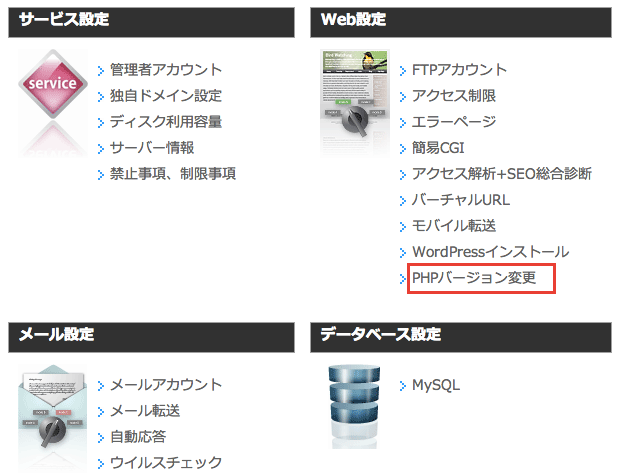
ドメイン名の横にあるプルダウンメニューから、変更したいPHP のバージョンを選択して「変更」ボタンをクリックします。
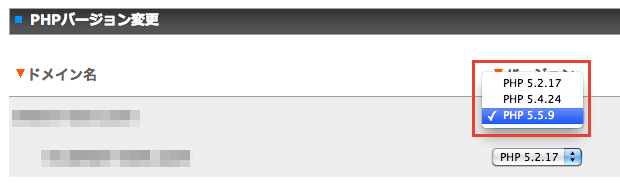
スポンサード
2014年の6月からヘテムルサーバー、お名前.com 共用サーバーSD にて、PHP 5.2 バージョンの提供が終わる旨のアナウンスが出ていましたので、両サーバーで動かしている他のブログ(共にWordPress)のPHP バージョンを5.4 以上に上げて動作検証してみました。
2014年6月より順次、サーバー側でバージョンアップ作業が行われていくようですが、今回は2014年5月時点でヘテムルサーバー、お名前.com 共用サーバーSD のPHP のバージョンを自分で5.4 以上にアップデートする方法を紹介させていただきます。
目次
ヘテムルサーバーでPHP 5.4 バージョンを利用する
PHP4およびPHP5.2の提供を終了に伴う対応のお願いのページによれば、.htaccess に以下の記述を行うことで今後利用するPHP のバージョンを5.4 に指定することができるようになります。AddHandler php5.4-script .php上記ファイルをhtaccess.txt のような名前で保存し、サーバーにアップロードして .htaccess とリネームします。
また、ヘテムルサーバーでWordPress を動かしている場合はWordPress が生成する.htaccess が既にあると思いますので、そのファイルに下記のの1行 を追加するだけでOKです。
# ↓この1行がPHP 5.4に指定するための記述
AddHandler php5.4-script .php
# BEGIN WordPress
<IfModule mod_rewrite.c>
RewriteEngine On
RewriteBase /ディレクトリ名/
RewriteRule ^index\.php$ - [L]
RewriteCond %{REQUEST_FILENAME} !-f
RewriteCond %{REQUEST_FILENAME} !-d
RewriteRule . /ディレクトリ名/index.php [L]
</IfModule>
# END WordPress
PHP のバージョン確認
バージョンが変わったかどうかの確認は、phpinfo()の記述を書いたphp ファイルを用意して、<?php echo phpinfo(); ?>phpinfo.php のような名称を付けてサーバーへアップロードし、アクセスします。
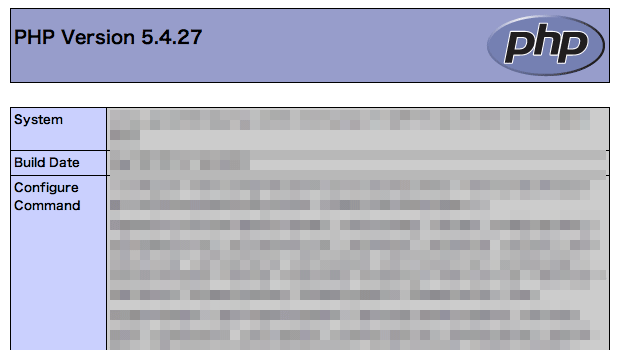
上図のようにバージョンが変わって表示されていればOKです。
WordPress 関連での補足事項
ちなみにこの対応により、過去にも紹介させていただいたヘテムルサーバーでWordPress の更新画面にWarning が出る場合の対処法 の問題も解消されたみたいです。お名前.com 共用サーバーSDでPHP 5.4 以上のバージョンを利用する
お名前.com 共用サーバーSDのコントロールパネルにアクセスし、「Web設定」から「PHPバージョン変更」をクリックします。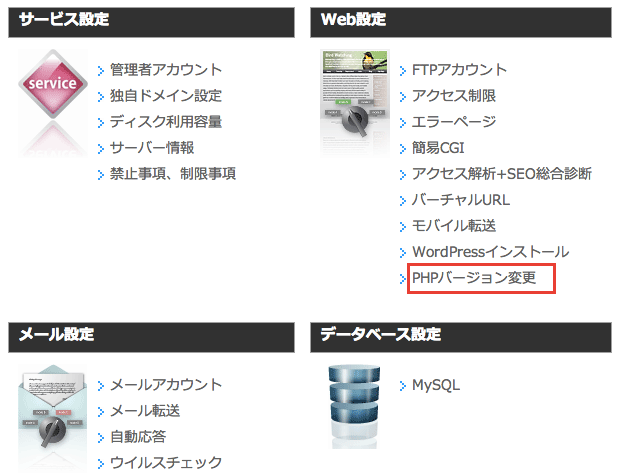
ドメイン名の横にあるプルダウンメニューから、変更したいPHP のバージョンを選択して「変更」ボタンをクリックします。
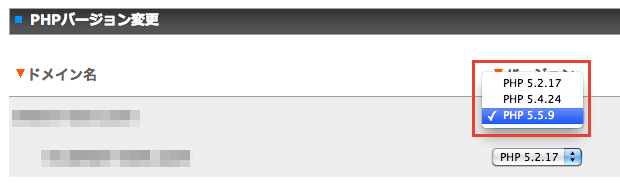
PHP のバージョン確認
先のへテムルサーバーでのバージョン確認方法同様に、phpinfo.php のような名前ファイルをサーバーへアップロードし、アクセスします。スポンサード

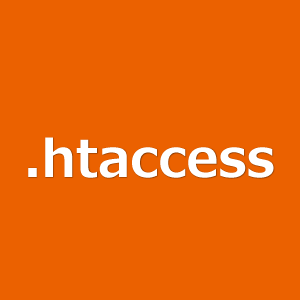

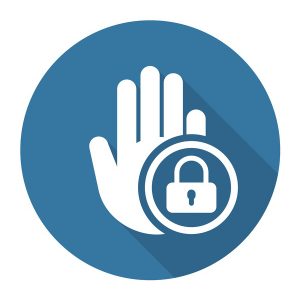


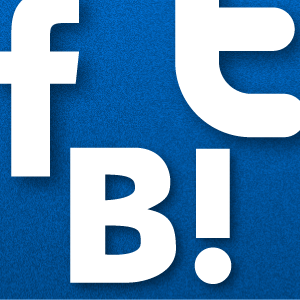




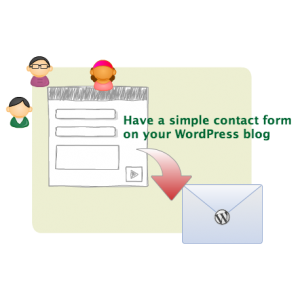













コメント